1、这里使用word2016软件,打开后新建一个空白文档。
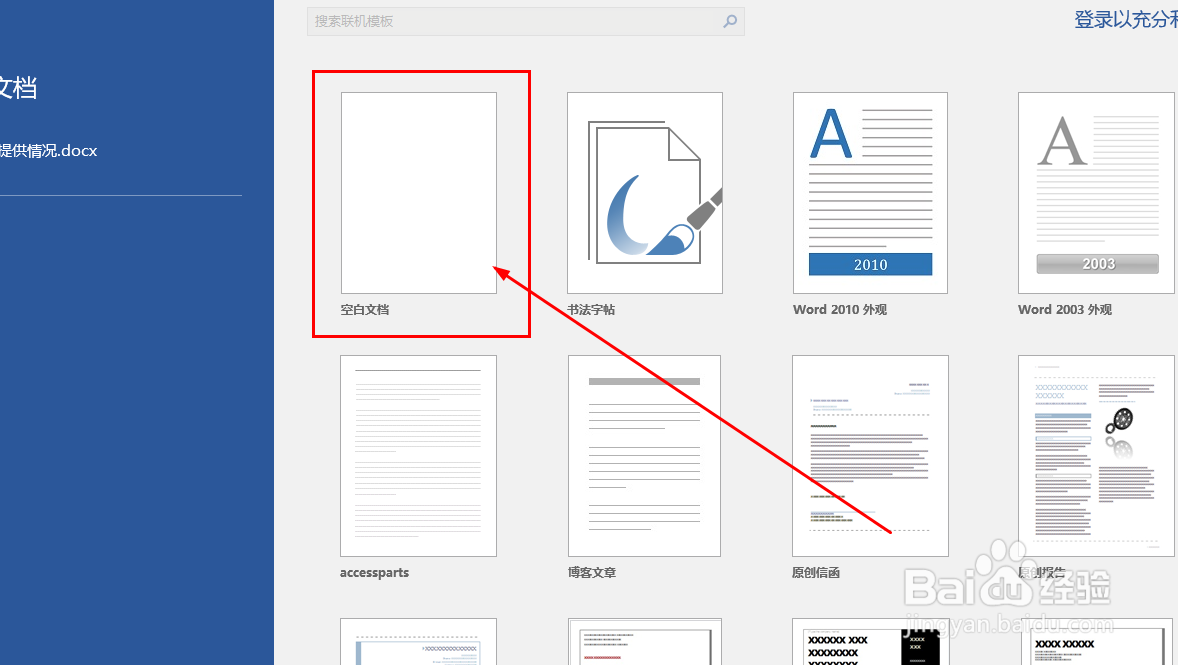
2、在文档中插入一个表格,如图
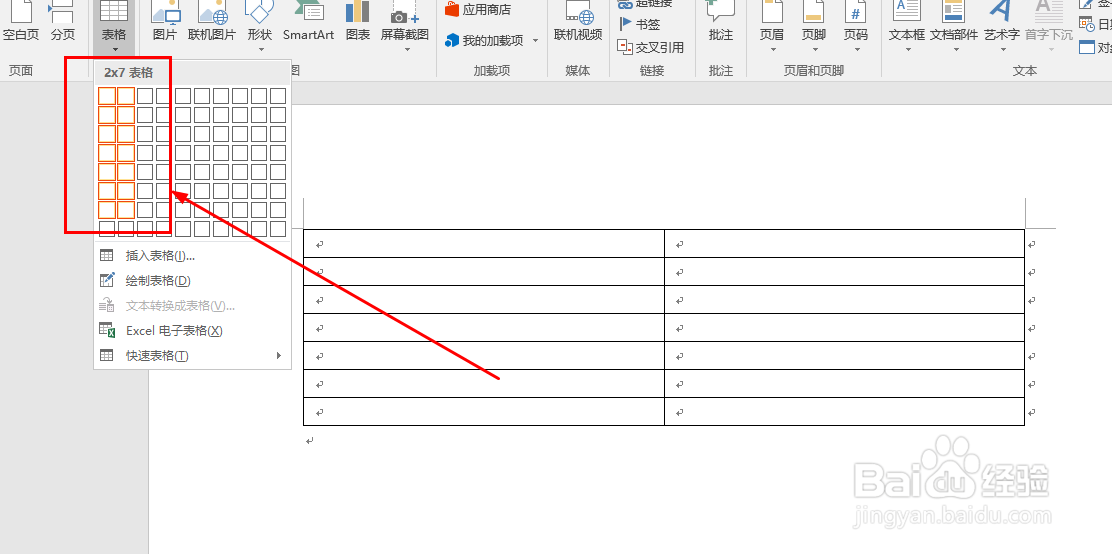
3、在表格中输入数值,最后一行不输入数字

4、用鼠标点击最后一行单元格,即把光标移动到最后一行

5、打开布局选项卡,如图所示

6、在工具栏右侧找到公式按钮
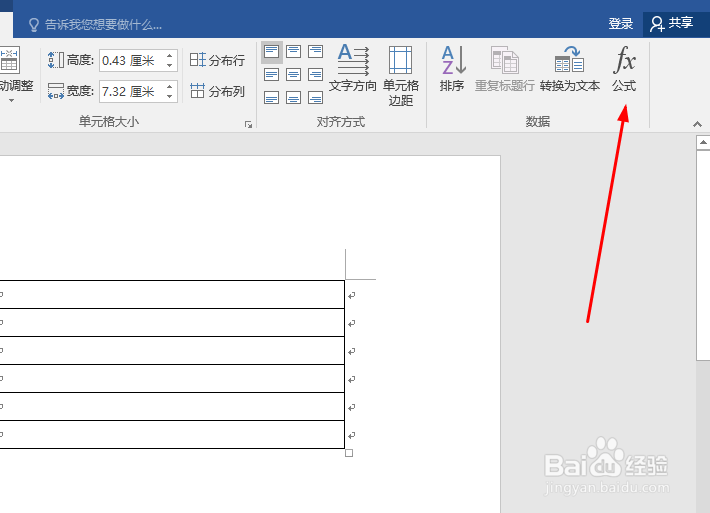
7、打开公式窗口后,如图所示

8、因为要求的数字都在上方,所以输入公式为=AVERAGE(ABOVE)

9、最后点击确定,就得到了平均值了
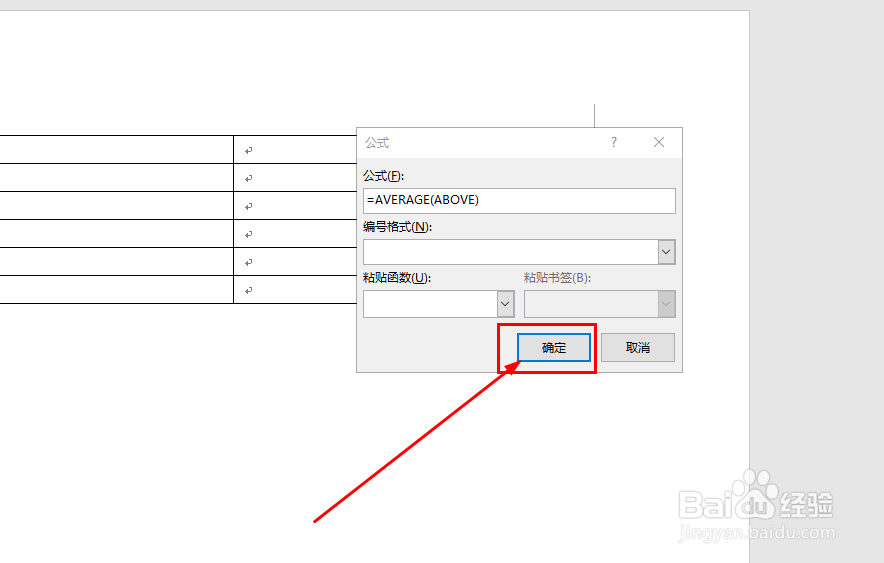
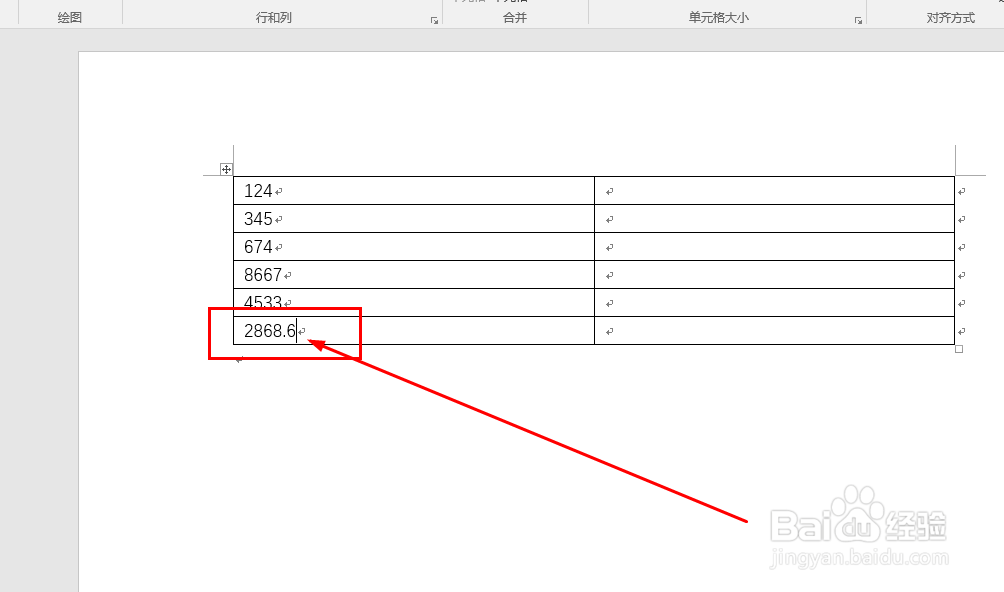
10、如果是左侧,则输入=AVERAGE(LEFT),下方则输入=AVERAGE(BELOW)

时间:2024-10-11 23:47:29
1、这里使用word2016软件,打开后新建一个空白文档。
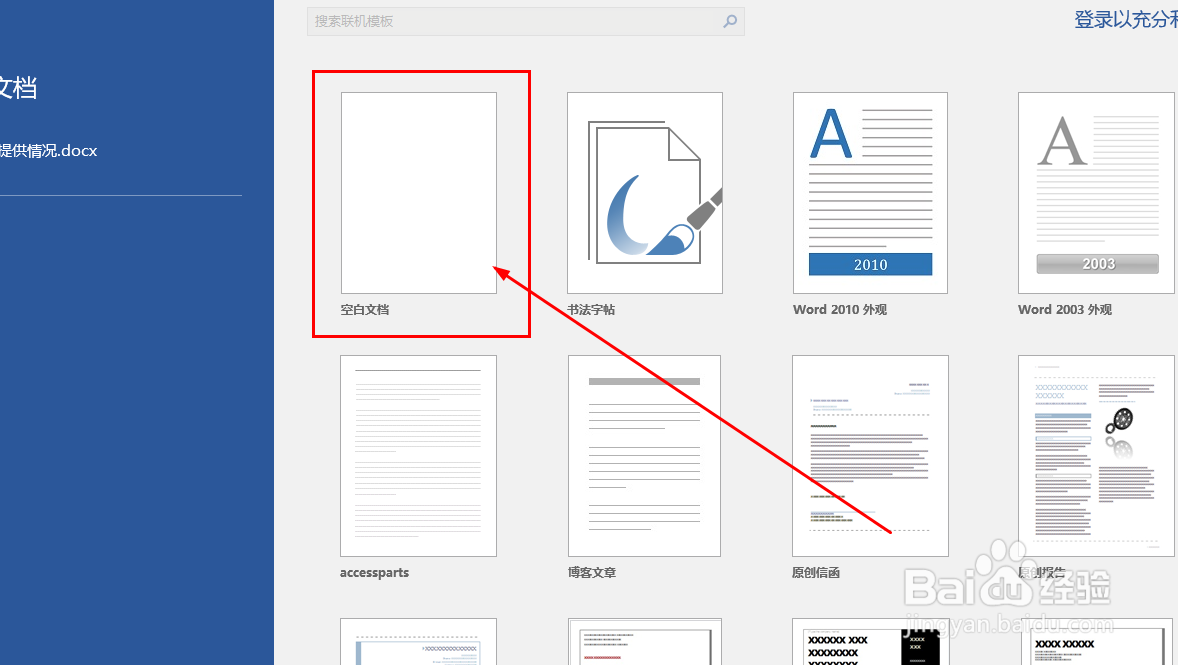
2、在文档中插入一个表格,如图
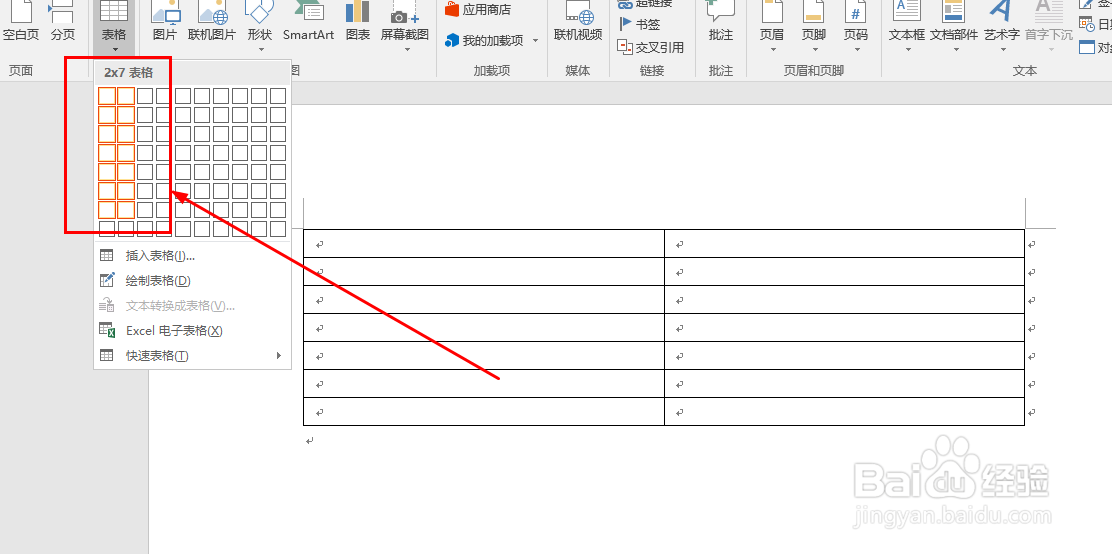
3、在表格中输入数值,最后一行不输入数字

4、用鼠标点击最后一行单元格,即把光标移动到最后一行

5、打开布局选项卡,如图所示

6、在工具栏右侧找到公式按钮
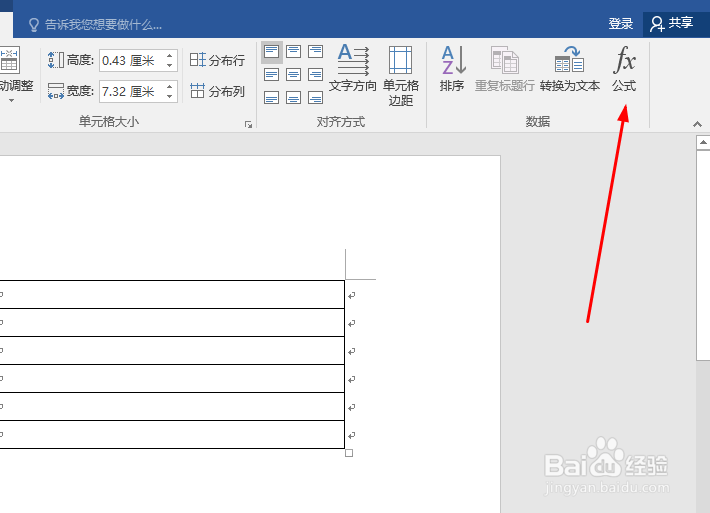
7、打开公式窗口后,如图所示

8、因为要求的数字都在上方,所以输入公式为=AVERAGE(ABOVE)

9、最后点击确定,就得到了平均值了
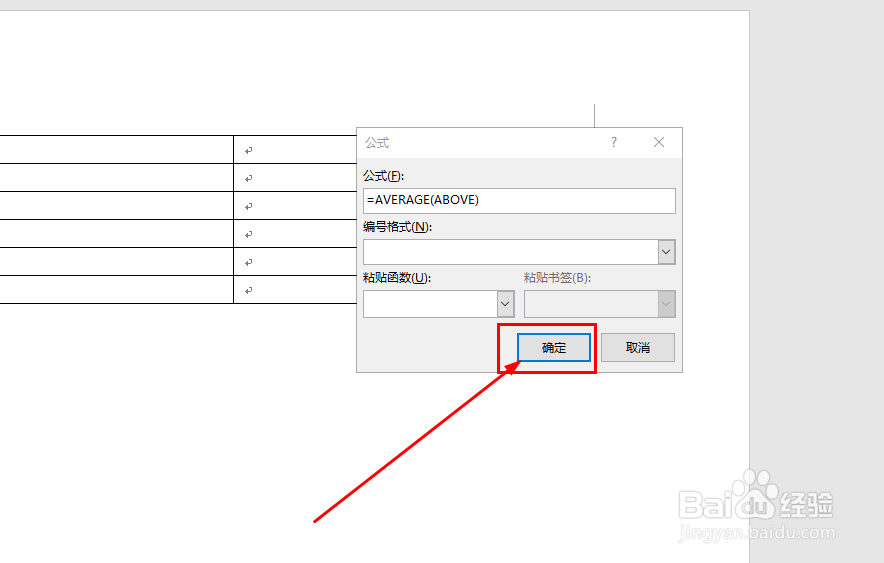
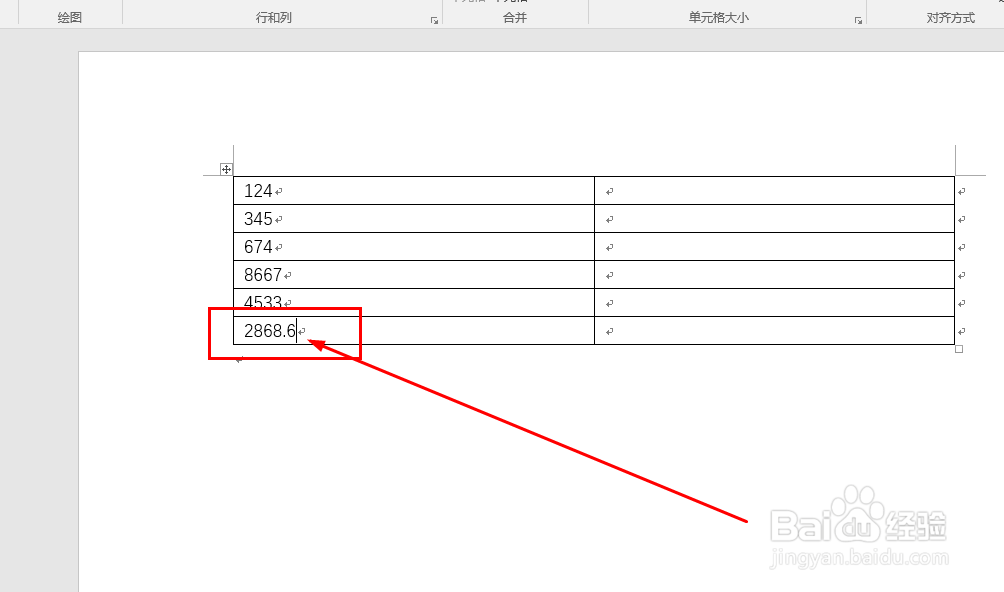
10、如果是左侧,则输入=AVERAGE(LEFT),下方则输入=AVERAGE(BELOW)

